Как да планирате съобщения за изпращане по -късно в Slack за iPhone, iPad и Mac
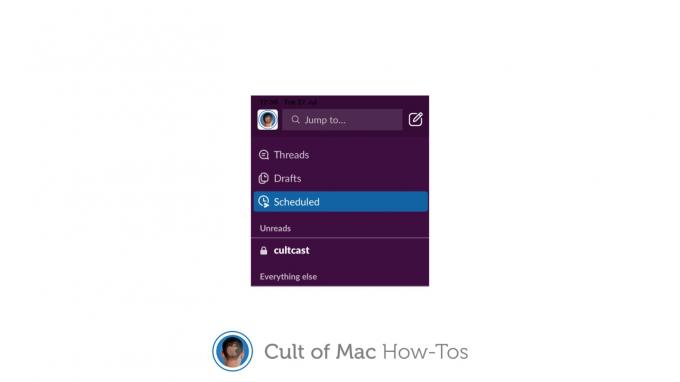
Изображение: Килиан Бел/Култът на Mac
Не е подходящ момент да изпратите това важно съобщение на колега? Отпуснатост ви позволява да планирате съобщения за изпращане по -късно на настолни компютри и мобилни устройства. Вие просто избирате датата и часа, а Slack се грижи за останалото.
Ето как да използвате функцията на iPhone, iPad и Mac.
Слаби кораби с редица мерки, които ви предпазват от неволно притеснение на колегите в неудобни моменти. Едно от тях е неговата функция за планиране, която ви позволява да съставяте съобщения, които не се изпращат веднага.
Инструментът ви помага да планирате неща като важни срещи или лични събития и не може да бъде по -лесно за използване. Ще ви покажем как.
Как да планирате съобщения в Slack
За да планирате съобщение за Slack на iPhone и iPad, изпълнете следните стъпки:
- Докоснете съставям бутон, за да започнете ново съобщение, или да отворите съществуващ разговор, където искате вашето съобщение да бъде изпратено.
- Въведете съобщението си.
- Докоснете и задръжте изпращам бутон, за да отворите функцията за график.
- Изберете дата и час за изпращане на съобщението или изберете персонализирано време за повече опции. Докоснете Съобщение за график.
За да планирате съобщение на Mac, изпълнете следните стъпки:
- Щракнете върху съставям бутон, за да започнете ново съобщение, или да отворите съществуващ разговор, където искате вашето съобщение да бъде изпратено.
- Въведете за съобщение.
- Щракнете върху стрелка до бутона за изпращане.
- Изберете дата и час за изпращане на съобщението или щракнете Персонализирано време за повече опции. Щракнете Съобщение за график.
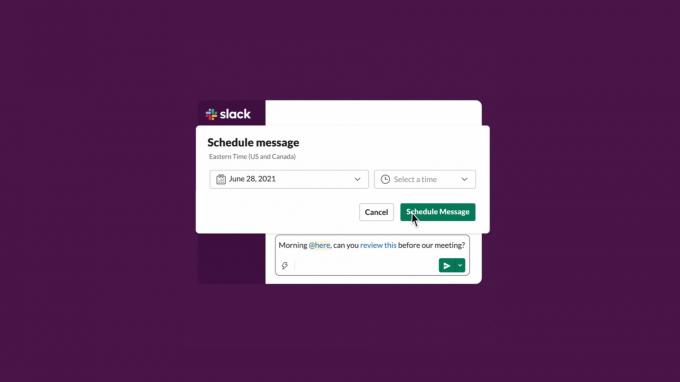
Изображение: отпуснато
За да видите всички планирани съобщения на iPhone, iPad или Mac, просто изберете Планиран канал в страничната лента на Slack. От тук можете да пренасрочите съобщенията, да ги редактирате, преди да бъдат изпратени, и да ги отмените или изтриете.

